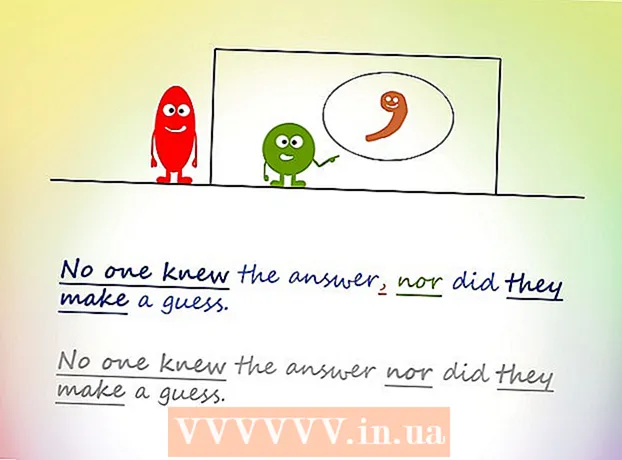Forfatter:
Tamara Smith
Oprettelsesdato:
22 Januar 2021
Opdateringsdato:
29 Juni 2024
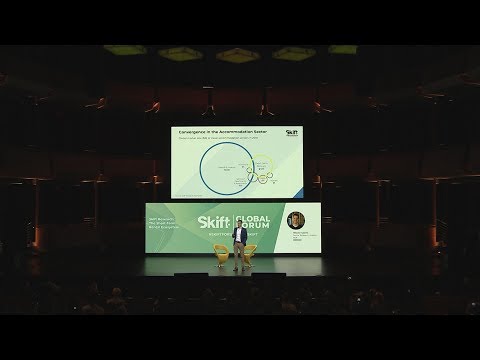
Indhold
Med kommandopromptprogrammet kan du skrive og køre Microsoft Disk Operating System (MS-DOS) og andre computerkommandoer. Ved at skrive kommandoer kan du udføre opgaver på din pc uden at bruge en mus eller berøringsfunktionalitet, såsom at navigere i filer og mapper på din computer. Der er et antal vigtige kommandoer at navigere inden for kommandoprompt. I denne artikel lærer du alt hvad du behøver at vide.
At træde
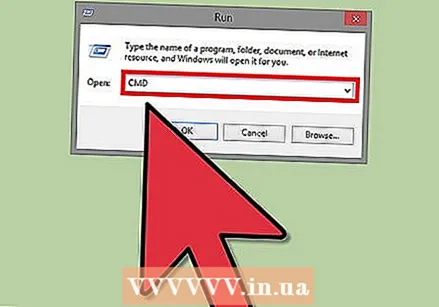 Åbn kommandoprompt. Klik på Start, og skriv "cmd" i søgefeltet. Du kan også åbne den ved at skrive "cmd" i "run" -boksen, eller du kan finde den her: Start> Programmer> Tilbehør> Kommandoprompt.
Åbn kommandoprompt. Klik på Start, og skriv "cmd" i søgefeltet. Du kan også åbne den ved at skrive "cmd" i "run" -boksen, eller du kan finde den her: Start> Programmer> Tilbehør> Kommandoprompt. - I Windows 8 skal du åbne kommandoprompt ved at trykke på Windowskey-X-tastekombinationen. Vælg derefter Kommandoprompt i menuen.
 Tjek kommandopromptvinduet. Når du starter programmet, er du straks i din personlige mappe. Dette er sandsynligvis C: Brugere Brugernavn
Tjek kommandopromptvinduet. Når du starter programmet, er du straks i din personlige mappe. Dette er sandsynligvis C: Brugere Brugernavn  Lær de grundlæggende kommandoer til navigering at kende. Der er et antal kommandoer for at komme til forskellige steder. Hvis du lærer disse, kan du hurtigt gennemse mapperne. Tryk på Enter efter hver kommando for at udføre kommandoen.
Lær de grundlæggende kommandoer til navigering at kende. Der er et antal kommandoer for at komme til forskellige steder. Hvis du lærer disse, kan du hurtigt gennemse mapperne. Tryk på Enter efter hver kommando for at udføre kommandoen. - dir - Denne kommando viser en liste over mapper og filer i den mappe, hvor du er nu.
- cd-mappe - Denne kommando fører dig til den mappe (engelsk: mappe), du angiver. Mappen skal være i den mappe, du er i øjeblikket. For eksempel, hvis du nu er i C: Brugere brugernavn og du skriver cd Desktop, ender du i C: Brugere brugernavn Desktop
- cd-sti - Denne kommando fører dig til en bestemt sti (engelsk: sti) på din computer. Du behøver ikke at være i samme mappe som stien. Du skal indtaste den fulde sti, ellers fungerer det ikke. For eksempel: cd C: Windows System32
- cd .. - Denne kommando tager dig en mappe højere inden for mappestrukturen. For eksempel: hvis du nu er i C: Brugere brugernavn og du skriver cd .., ender du i C: Brugere
- cd - Denne kommando fører dig til "rodmappen", dvs. den højeste mappe i mappestrukturen. For eksempel: hvis du nu er i C: Brugere brugernavn og du skriver cd , ender du i C:
- drevbogstav: - Denne kommando fører dig til det drev, du angiver. Det skal være en aktiv disk, eller i tilfælde af et optisk diskdrev skal en CD eller DVD være til stede. Hvis du f.eks. Vil gå til D-drevet, skal du skrive kommandoen D:
- exit - Denne kommando afslutter kommandoprompt.
Tips
- For hurtigt at åbne "Kør" -vinduet skal du trykke på Windowskey + R
- Skriv cd i kommandopromptvinduet for at få vist det aktuelle bibliotek.
- Hvis du ikke ved nøjagtigt, hvordan en bestemt mappe er stavet, kan du bruge TAB, op og ned tasterne til at søge i mapperne. Antag at du har mapperne "helloDaar" og "helloHier" på C-drevet. Du kan derefter skrive cd c: h og derefter trykke to gange på TAB. Du vil derefter se en liste over alle undermapper, der starter med "h". Brug op og ned-tasterne til at rulle gennem listen.